Загрузка и обновление драйвера USB-дисплея Fresco Logic для Windows
Опубликовано: 2022-09-10Читайте дальше, чтобы узнать о лучших способах бесплатной загрузки, установки и обновления драйвера USB-дисплея Fresco Logic.
Fresco Logic входит в число известных производителей кабелей, интегральных схем и другого подобного оборудования. USB-кабель Fresco Logic — один из самых популярных среди пользователей. Вы можете без труда использовать эти кабели для подключения таких устройств, как ноутбуки, настольные компьютеры, телевизоры и т. д. Однако кабель не будет работать должным образом, если на вашем компьютере нет правильного и совместимого драйвера USB-дисплея Fresco Logic.
Поэтому, чтобы помочь вам избежать различных проблем, связанных с Fresco Logic USB, в этой статье описаны некоторые эффективные способы загрузки и установки обновленного драйвера.
Теперь давайте не будем тратить время на хождение вокруг да около и перейдем непосредственно к методам, необходимым для загрузки обновления USB-драйвера Fresco Logic.
Как загрузить и установить драйвер USB-дисплея Fresco Logic для Windows 11/10
Ниже приведены несколько быстрых и простых способов загрузить обновление драйвера дисплея Fresco Logic USB VGA для Windows 10/11 и установить его.
Способ 1. Загрузите обновление драйвера через диспетчер устройств.
Диспетчер устройств — это инструмент, который есть на всех компьютерах с Windows и помогает пользователям загружать и устанавливать обновленные драйверы. Ниже описано, как использовать его для загрузки и установки обновления драйвера дисплея Fresco Logic USB VGA для Windows 11/10.
- Используйте комбинацию клавиш Windows и X , чтобы вызвать параметры быстрого доступа.
- Выберите Диспетчер устройств в экранном меню.
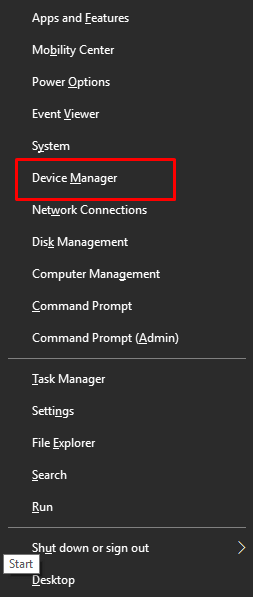
- Разверните Адаптеры дисплея, Системные устройства, Прямой дисплей, Контроллеры универсальной последовательной шины, Устройства обработки изображений, USB-устройства класса видео или Другие устройства.
- Найдите USB-устройство отображения Fresco Logic в любой из перечисленных выше категорий.
- Щелкните правой кнопкой мыши устройство Fresco Logic и выберите параметр « Обновить драйвер».
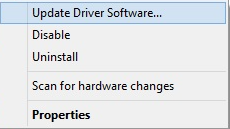
- Пользователи Windows 10 теперь могут выбрать параметр Автоматический поиск обновленного программного обеспечения драйвера. Принимая во внимание, что пользователи Windows 11 могут автоматически нажимать «Поиск драйверов».
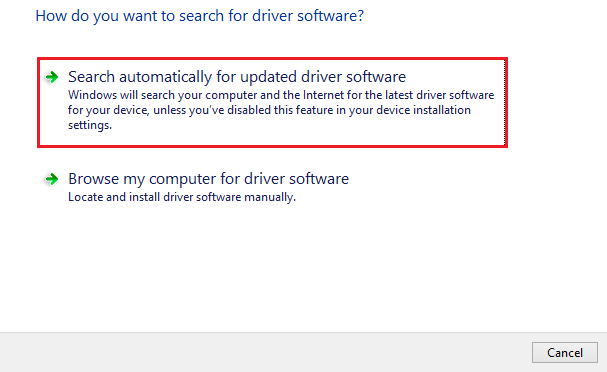
- Теперь вы можете следовать инструкциям на экране, чтобы установить драйвер дисплея Fresco Logic USB VGA для Windows 10/11.
- После установки драйвера перезагрузите компьютер, чтобы только что установленный драйвер вступил в силу.
Читайте также: Как исправить, что Диспетчер устройств не работает в Windows
Способ 2. Получите обновление драйвера USB-дисплея Fresco через официальный веб-сайт.
Fresco предлагает необходимые драйверы для всех своих продуктов на официальном сайте. Вы можете предпринять следующие шаги, чтобы бесплатно загрузить драйвер USB-дисплея Fresco Logic с официального сайта Fresco.
- Перейдите в базу знаний Fresco Logic или на официальную страницу поддержки.
- Нажмите « Драйверы », чтобы перейти на страницу драйверов.
- Теперь выберите первый вариант, т. е . USB 3.0 to VGA/DVI/HDMI Driver (Windows).
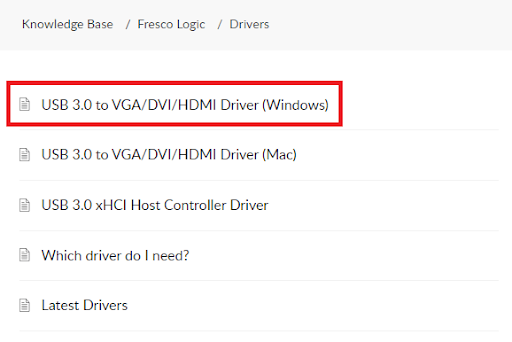
- Прокрутите вниз до раздела « Вложения » и щелкните доступный файл драйвера, чтобы загрузить его.
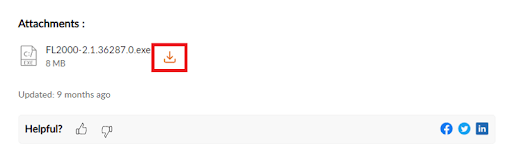
- Дважды щелкните загруженный файл, чтобы установить драйвер на свой компьютер.
- После установки драйвера вы можете перезагрузить систему.
Способ 3. Автоматическое обновление драйвера USB-дисплея Fresco Logic (рекомендуется)
Выше мы объяснили все ручные способы загрузки драйвера дисплея Fresco Logic USB VGA для Windows 10/11. Эти ручные способы сложны и требуют немного времени. Следовательно, чтобы сэкономить ваше драгоценное время и усилия, мы рекомендуем загружать и устанавливать обновленные драйверы с помощью такой программы, как Bit Driver Updater.

Программное обеспечение Bit Driver Updater автоматически обновляет все устаревшие драйверы одним щелчком мыши. Кроме того, он позволяет создавать резервные копии и восстанавливать драйверы, планировать сканирование, ускорять скорость загрузки драйверов и предлагает множество других полезных функций.
Вы можете использовать приведенную ниже ссылку, чтобы загрузить программное обеспечение Bit Driver Updater и установить его на свой компьютер.
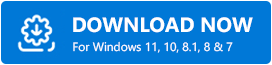
После завершения загрузки и установки Bit Driver Updater подождите две-три секунды, чтобы получить список проблемных драйверов. Как только вы узнаете, какие драйверы устарели, вы можете обновить все эти устаревшие драйверы одним нажатием на назначенную кнопку, чтобы сделать это. 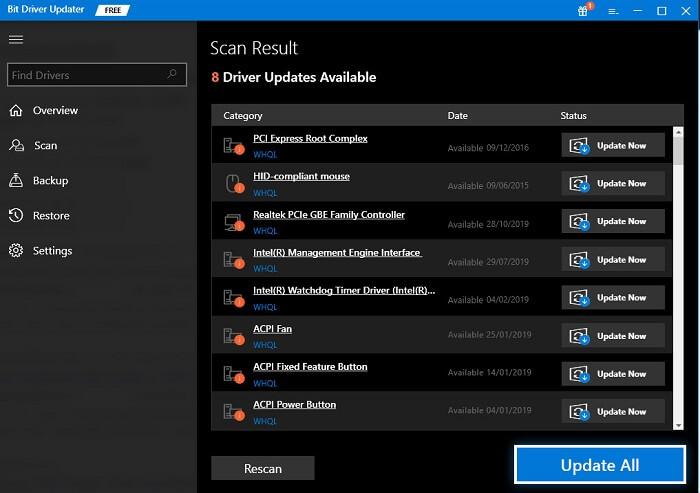
Вы даже можете обновить USB-драйвер Fresco Logic отдельно, используя инструмент «Обновить сейчас». Тем не менее, эксперты считают обновление каждого устаревшего драйвера лучшим вариантом для обеспечения бесперебойной работы системы.
Все вышесказанное касалось загрузки и установки обновленного драйвера USB-дисплея Fresco Logic для Windows 11/10. Теперь вам может быть интересно узнать, что делать, если ваш драйвер USB-дисплея по какой-либо причине не работает. Что ж, в качестве бонуса для наших читателей мы поговорим об этом в следующем разделе этой статьи.
Читайте также: Как обновить USB-драйвер в Windows
Бонус: исправление проблемы с драйвером дисплея Fresco Logic USB VGA, которая не работает.
Ниже описано, как исправить USB-драйвер Fresco Logic в Windows 11/10, если он не работает.
Исправление 1: переустановите драйвер
Драйвер может быть установлен неправильно, если вы попытались выполнить установку вручную. Следовательно, вы можете попробовать переустановить драйвер USB-дисплея Fresco Logic, если он не работает. Ниже описан процесс, как это сделать.
- Откройте Диспетчер устройств вашего компьютера.
- Разверните категорию, содержащую USB-устройство Fresco Logic.
- Щелкните правой кнопкой мыши устройство Fresco и выберите вариант « Удалить его » или «Удалить устройство».
- Удалите драйвер для этого устройства и выберите Удалить.
- Завершите удаление.
- Выберите «Действие » в диспетчере устройств и « Сканировать на предмет изменений оборудования », чтобы переустановить драйвер.
Исправление 2: Загрузите и установите обновленный драйвер
Устаревшие драйверы являются одной из наиболее распространенных причин почти всех проблем, таких как неработающий драйвер дисплея Fresco Logic USB VGA. Следовательно, вы можете следовать приведенному выше руководству, чтобы загрузить обновление драйвера и установить его.
Читайте также: Как исправить неработающую USB-модем на ПК с Windows
Вывод
В этой статье описаны наилучшие возможные способы загрузки и установки обновленного драйвера USB-дисплея Fresco Logic для Windows 11/10. Кроме того, мы также обсудили, как исправить проблемы, если драйвер не работает.
Мы надеемся, что методы и исправления, представленные в этой статье, оказались вам полезными. Вы можете поделиться своими взглядами, предложениями или сомнениями относительно этой статьи в разделе комментариев.
Наконец, мы надеемся, что вы будете оставаться на связи с TechPout, чтобы быть в курсе мира технологий.
